edius显示版本过期解决方法 edius显示版本过期怎么办
更新时间:2022-12-01 15:06:46作者:run
近日有小伙伴向小编反馈自己电脑在使用edius工具的时候,却出现版本过期的提示,导致无法正常操作,今天小编就给大家带来edius显示版本过期怎么办,如果你刚好遇到这个问题,跟着小编一起来操作吧。
解决方法:
1.首先打开Setup,点击Install。
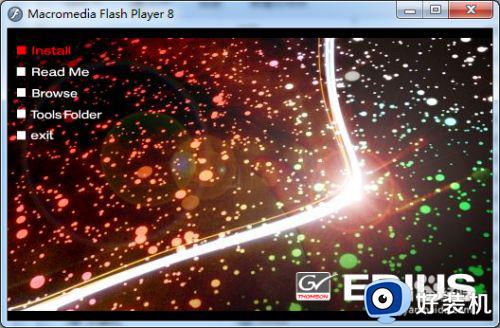
2.接着点击next。
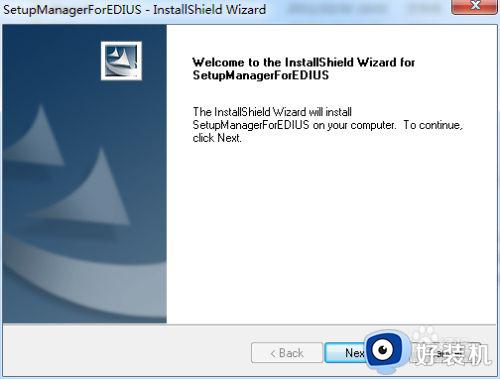
3.继续点击yes。
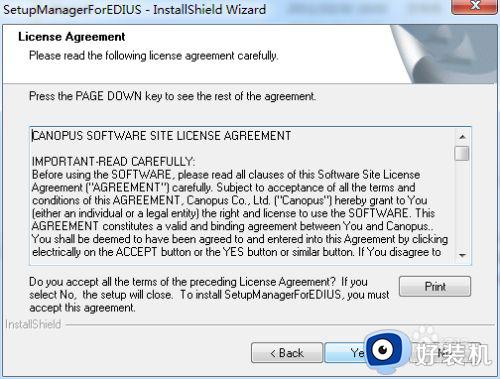
4.在压缩包中找到记事本,里面有两个序列号,随便复制一个。
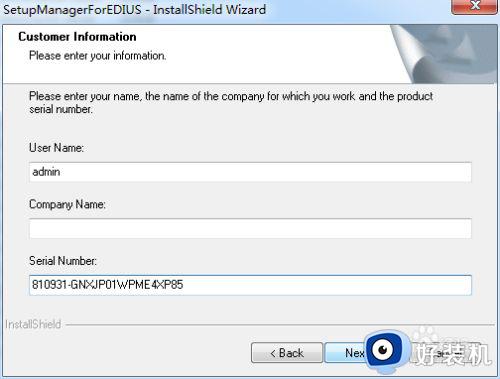
5.默认的地址就行,如果不喜欢C盘可以放在D盘。
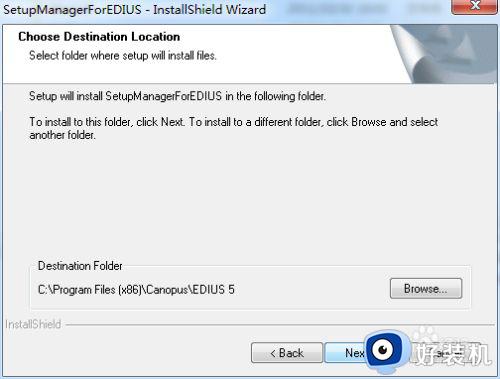
6.要安装这两个,点击NEXT。
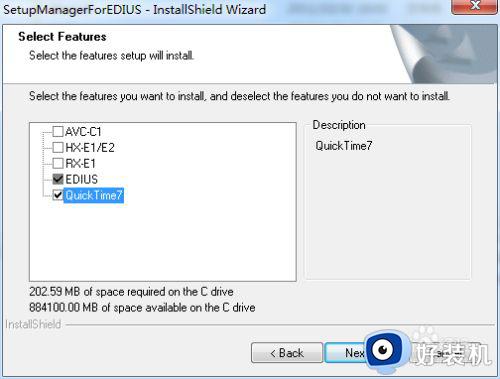
7.选择创建桌面快捷方式。
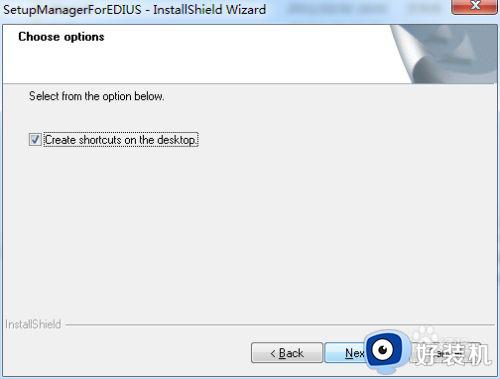
8.继续点击next。
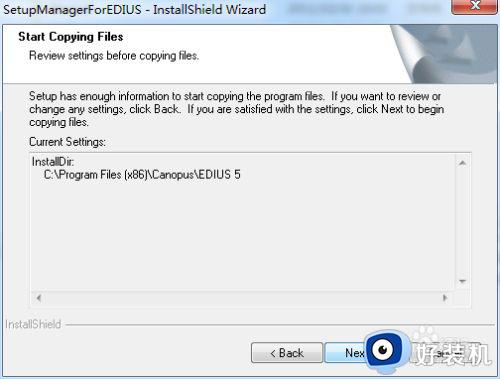
9.等待一会。
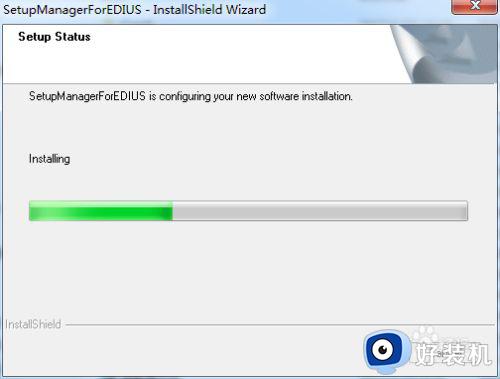
10.点击稍后重启,因为要先复制注册表,后面的步骤很重要。
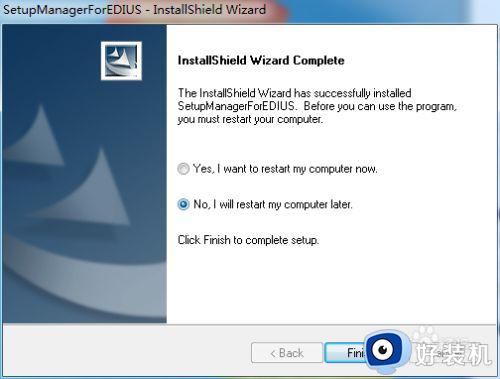
11.在解压包中找到Crack,里面有两个文件pavedius.dll,pavplal.dll,复制这两个文件。
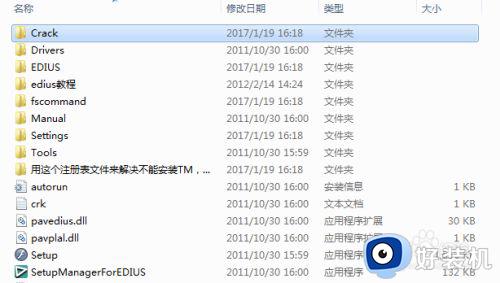
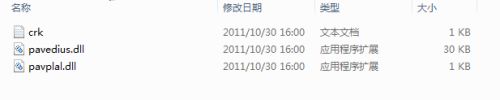
12.将复制的两个文件复制在C:\Windows\SysWOW64文件夹里,覆盖源文件,这时候千万不要复制在C:\Windows\System32里面,因为系统是64位的,很多人由于复制在System32里,导致安装失败,总会提示版本过期。

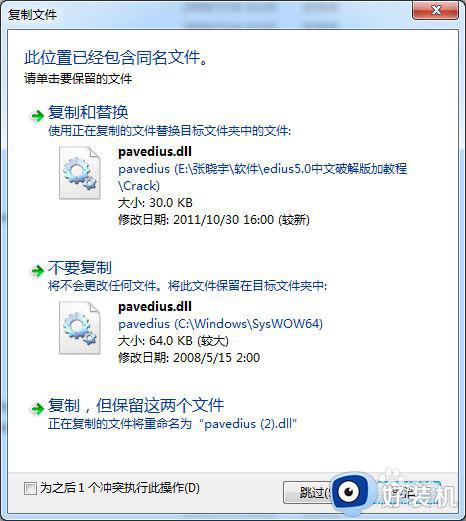
13.重启电脑,打开软件,安装成功,不会提示版本过期或者试用期30天了。
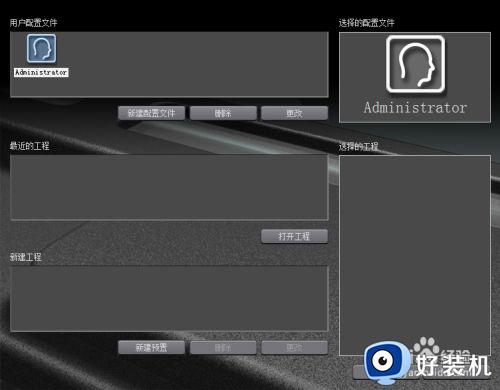
以上就是小编告诉大家的edius显示版本过期解决方法的全部内容,有遇到这种情况的用户可以按照小编的方法来进行解决,希望能够帮助到大家。
edius显示版本过期解决方法 edius显示版本过期怎么办相关教程
- edius怎么裁剪视频画面大小 edius如何改变视频尺寸
- 笔记本电脑右下角怎么显示星期几 电脑右下角如何显示星期几
- edius如何除杂音 edius怎么消除音频杂音
- 电脑显示windows许可证即将过期怎么激活 windows许可证即将过期一直弹出来怎么解决
- 你的windows许可证即将到期怎么弄 电脑显示windows许可证即将过期的解决办法
- 电脑不显示日期只显示时间怎么办 任务栏不显示日期只显示时间怎么让它显示日期
- 如何让电脑右下角显示年月日 电脑右下角怎么显示年月日星期
- windows如何在任务栏显示日期时间 windows设置在任务栏中显示时间日期方法
- 怎么设置电脑日期显示农历 电脑日历怎么显示农历
- edius打不开了怎么办 edius未响应打不开解决方法
- 电脑无法播放mp4视频怎么办 电脑播放不了mp4格式视频如何解决
- 电脑文件如何彻底删除干净 电脑怎样彻底删除文件
- 电脑文件如何传到手机上面 怎么将电脑上的文件传到手机
- 电脑嗡嗡响声音很大怎么办 音箱电流声怎么消除嗡嗡声
- 电脑我的世界怎么下载?我的世界电脑版下载教程
- 电脑无法打开网页但是网络能用怎么回事 电脑有网但是打不开网页如何解决
电脑常见问题推荐
- 1 b660支持多少内存频率 b660主板支持内存频率多少
- 2 alt+tab不能直接切换怎么办 Alt+Tab不能正常切换窗口如何解决
- 3 vep格式用什么播放器 vep格式视频文件用什么软件打开
- 4 cad2022安装激活教程 cad2022如何安装并激活
- 5 电脑蓝屏无法正常启动怎么恢复?电脑蓝屏不能正常启动如何解决
- 6 nvidia geforce exerience出错怎么办 英伟达geforce experience错误代码如何解决
- 7 电脑为什么会自动安装一些垃圾软件 如何防止电脑自动安装流氓软件
- 8 creo3.0安装教程 creo3.0如何安装
- 9 cad左键选择不是矩形怎么办 CAD选择框不是矩形的解决方法
- 10 spooler服务自动关闭怎么办 Print Spooler服务总是自动停止如何处理
